Videók kódolása a WD TV Live Hub-hoz a Bluevee Boxer segítségével
Olyan videokódolót keres, amely zökkenőmentesen képes konvertálni a videofájlokat Western Digital TV-készülékéhez anélkül, hogy audio- és videokódolási paramétereket kellene beállítania? Kipróbál Bluevee Boxer. Ez egy nyílt forráskódú videó kódoló, amellyel videofájlokat konvertálhat a WD TV Live Hub-hoz. Mivel az alkalmazást kifejezetten a WD TV-készülékek tulajdonosai számára fejlesztették ki, a videókonverziós folyamat elindításához csak meg kell adnia a videót, majd a kodeket. A fejlesztő minimális szinten tartotta a konfigurációkat az egyszerű felhasználói felület alatt. A Bluevee Boxer képes a széles körben használt videoformátumok, például az FLV, MKV, MPG, VOB és M2TS konvertálására WD TV-kompatibilis formátumokra. Ezenkívül a Bluevee Boxer lehetővé teszi különböző video- és audiobeállítások beállítását az átalakítási folyamat megkezdése előtt. Ez lehetővé teszi az átalakításra felsorolt videók minőségének, hangolásának, feldolgozási típusának és méretének beállítását. Kivághatja a videó szélességét és magasságát a TV-képernyő méretének megfelelően, és további HQ audió streameket adhat hozzá.
Videokat külön-külön adhat hozzá az átalakítási listához, vagy a jobok hozzáadása funkcióval tömegesen is hozzáadhat videókat. A Munkák hozzáadása ablakban módosíthatja a videó méreteit, az audio beállításokat, a feldolgozást és a minőséget, és hozzáadhatja a videó miniatűrjét. Videó hozzáadásához kattintson a jobb gombbal a konverziós listára, vagy nyissa meg a Szerkesztés menüt a megfelelő opció kiválasztásához.
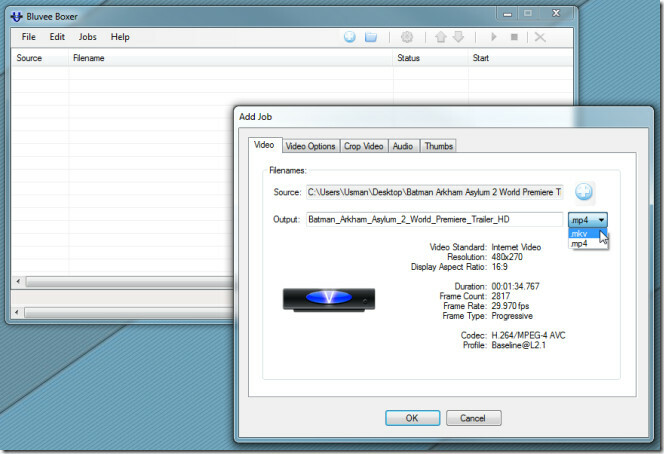
A Video Opciók ablak a minőség beállítására (Magas, Közepes vagy Alacsony), Hangolásra (Film, Gyors dekódolás, Animáció stb.) És a videó méretére vonatkozik, amely különféle video felbontásokat tartalmaz. A Videó levágása ablakban kiválaszthatja, hogy a képernyő méretének megfelelően csökkentse-e a videó méretét. Kivághatja a szóban forgó videó szélességét és magasságát is.
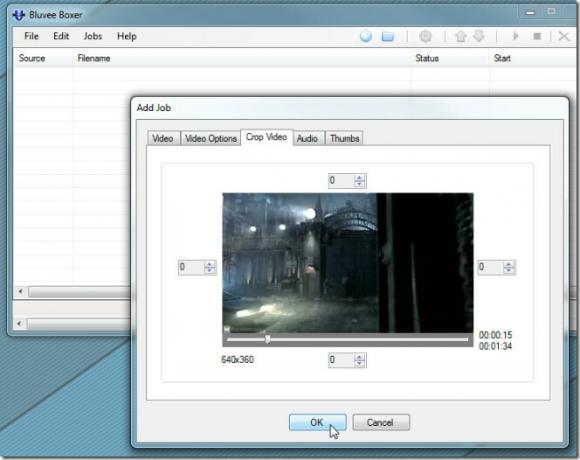
Miután befejezte az audio és video beállításokat, nyomja meg az OK gombot, hogy felsorolja a videót a fő felületen. Hasonlóképpen, annyi videót is hozzáadhat, amennyit a munkalistához szeretne. A fő interfész megjeleníti az összes videót, amelyet hozzáadott. A feladatokat felülről lefelé hajtja végre. A Futtatás melletti lehetőségek vannak a videó sorrendjének rendezésére.
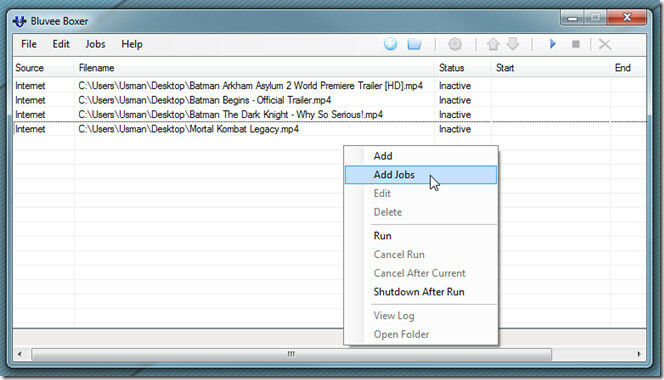
Az eszközsor kis lejátszási gombja megkezdi az átalakítási folyamatot. A Munkák menüből megszakíthatja az aktuális konverziós folyamatot, törölheti az összes későbbi konvertálási feladatot, kivéve az aktuális feladatot, és engedélyezheti a számítógép leállítását az összes munka befejezése után.
A Bluevee Boxer Windows XP, Windows Vista és Windows 7 rendszereken működik.
Töltse le a Bluevee Boxer programot
Keresés
Legutóbbi Hozzászólások
A DocUpdate értesít a munkatársai által létrehozott / frissített dokumentumokról
Szopsz azért, mert egész nap fárasztó a dokumentumokkal való munka,...
E-mail értesítések fogadása a merevlemez hibáiról és összeomlásáról
A merevlemez napok óta hihetetlen mennyiségű adatot tárolhat, mivel...
Végső IP-váltó: Készítsen és gyorsan váltson különböző IP-profilokra
Az egyik unalmas feladat, amelyen az utóbbi napokban átmentem, az I...



